更换启动介质并准备手动启动恢复 - AFF C800
 建议更改
建议更改


AFF C800 系统中的启动介质存储了重要的固件和配置数据。更换过程包括:移除系统管理模块、移除损坏的启动介质、安装替换启动介质,然后使用 USB 闪存驱动器将ONTAP映像手动传输到替换启动介质。
如果您的存储系统运行的是ONTAP 9.17.1 或更高版本,请使用"自动启动恢复程序"。如果您的系统运行的是早期版本的ONTAP,则必须使用手动启动恢复过程。
第 1 步:卸下控制器模块
在更换控制器模块或更换控制器模块内的组件时,您必须从机箱中卸下控制器模块。
-
如果您尚未接地,请正确接地。
-
使用拇指推动每个驱动器、直至感觉到强制停止、以确保机箱中的所有驱动器都牢固地固定在中板上。
-
从源拔下控制器模块电源。
-
释放电源线固定器,然后从电源中拔下缆线。
-
松开将缆线绑在缆线管理设备上的钩环带,然后从控制器模块中拔下系统缆线以及 SFP 和 QSFP 模块(如果需要),并跟踪缆线的连接位置。
将缆线留在缆线管理设备中,以便在重新安装缆线管理设备时,缆线排列有序。
-
将缆线管理设备从控制器模块中取出并放在一旁。
-
向下按两个锁定闩锁,然后同时向下旋转两个闩锁。
此控制器模块会从机箱中略微移出。
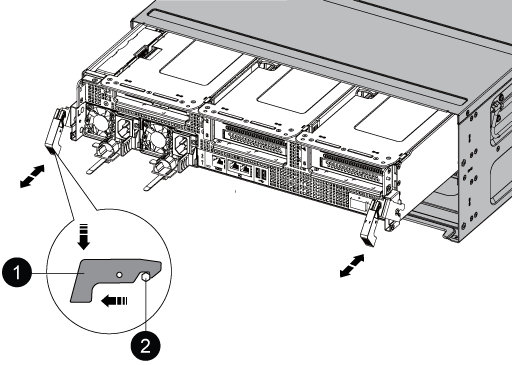

锁定闩锁

锁定销
-
将控制器模块滑出机箱。
将控制器模块滑出机箱时,请确保您支持控制器模块的底部。
-
将控制器模块放在平稳的表面上,然后打开通风管:
-
朝控制器模块中间按下通风管两侧的锁定片。
-
将通风管滑向风扇模块,然后将其向上旋转到完全打开的位置。
-
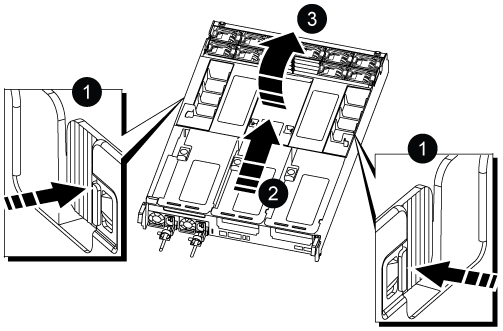
|
通风管锁定卡舌 |
|
将通风管滑向风扇模块 |
|
向风扇模块旋转通风管 |
第 2 步:更换启动介质
在更换启动介质之前,您可以通过删除控制器模块上的提升板 3 来找到控制器模块中发生故障的启动介质。
要卸下用于固定启动介质的螺钉,您需要使用十字螺丝刀。
-
找到启动介质:
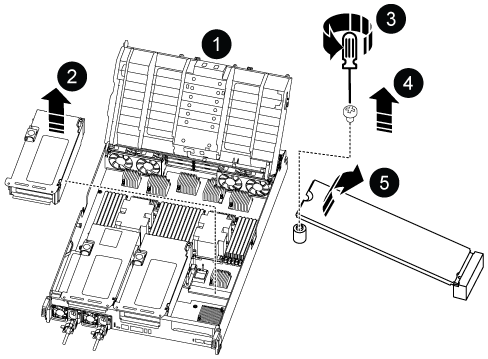

通风管

提升板 3

1 号十字螺丝刀

启动介质螺钉

启动介质
-
从控制器模块中取出启动介质:
-
使用 1 号十字螺丝刀卸下固定启动介质的螺钉,并将螺钉放在安全位置。
-
抓住启动介质的两侧,将启动介质轻轻向上旋转,然后将启动介质竖直拉出插槽并放在一旁。
-
-
将替代启动介质安装到控制器模块中:
-
将启动介质的边缘与插槽外壳对齐,然后将其轻轻直推入插槽。
-
将启动介质向下旋转到主板。
-
使用启动介质螺钉将启动介质固定到主板。
请勿过度拧紧螺钉,否则可能会损坏启动介质。
-
-
将此提升板重新安装到控制器模块中。
-
关闭通风管:
-
向下旋转通风管。
-
将通风管滑向升降器,直到其卡入到位。
-
第 3 步:将启动映像传输到启动介质
您安装的替代启动介质没有启动映像,因此您需要使用 USB 闪存驱动器传输启动映像。
-
您必须具有一个已格式化为 32 位的 USB 闪存驱动器,并且容量至少为 4 GB 。
-
与受损控制器运行的 ONTAP 映像版本相同的副本。您可以从 NetApp 支持站点上的 "Downloads" 部分下载相应的映像
-
如果启用了 NVE ,请按照下载按钮中的指示,使用 NetApp 卷加密下载映像。
-
如果未启用 NVE ,请按照下载按钮中的指示,在不使用 NetApp 卷加密的情况下下载映像。
-
-
如果您的系统是 HA 对,则必须具有网络连接。
-
如果您的系统是独立系统,则不需要网络连接,但在还原 var 文件系统时,您必须执行额外的重新启动。
-
将相应的服务映像从 NetApp 支持站点下载并复制到 USB 闪存驱动器。
-
将服务映像下载到笔记本电脑上的工作空间。
-
解压缩服务映像。
如果要使用 Windows 提取内容,请勿使用 WinZip 提取网络启动映像。使用其他提取工具,例如 7-Zip 或 WinRAR 。 解压缩的服务映像文件中有两个文件夹:
-
/boot
-
EFI
-
-
将 EFI 文件夹复制到 USB 闪存驱动器上的顶部目录。
如果服务映像没有EFI文件夹,请参阅"用于FAS和AFF型号的启动设备恢复的服务映像下载文件缺少EFI文件夹^"。 USB 闪存驱动器应具有 EFI 文件夹,并且与受损控制器运行的服务映像( BIOS )版本相同。
-
从笔记本电脑中取出 USB 闪存驱动器。
-
-
如果尚未关闭通风管:
-
将通风管一直旋转到控制器模块。
-
向提升板滑动通风管,直到锁定卡舌卡入到位。
-
检查通风管,确保其正确就位并锁定到位。
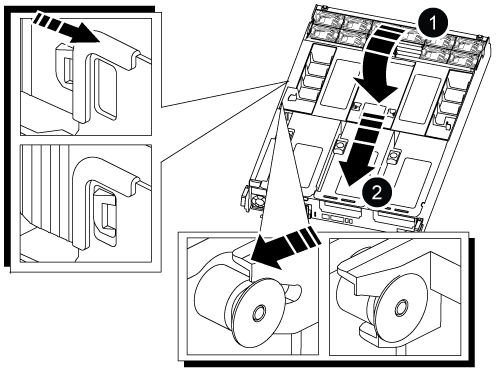

通风管

提升板
-
-
将控制器模块的末端与机箱中的开口对齐,然后将控制器模块轻轻推入系统的一半。
-
重新安装缆线管理设备,并根据需要重新对系统进行布线。
重新布线时,如果已卸下介质转换器( SFP 或 QSFP ),请务必重新安装它们。
-
将 USB 闪存驱动器插入控制器模块上的 USB 插槽。
确保将 USB 闪存驱动器安装在标有 USB 设备的插槽中,而不是 USB 控制台端口中。
-
将控制器模块一直轻轻推入系统中,直到控制器模块锁定挂钩开始上升,用力推动锁定挂钩以完成控制器模块的就位,然后将锁定挂钩旋转到控制器模块上插脚上方的锁定位置。
-
将电源线插入电源、重新安装电源线锁环、然后将电源连接到电源。
电源恢复后、控制器模块将立即启动。Be prepared to interrupt the boot process.
-
按 Ctrl-C 在 LOADER 提示符处停止,以中断启动过程。
如果未显示此消息,请按 Ctrl-C ,选择选项以启动到维护模式,然后暂停控制器以启动到加载程序。
更换启动介质后,您需要"启动恢复映像"。




